1.5.Tareas o evaluaciones
Si accedemos al enlace Tareas veremos que es posible encontrar en nuestro curso cuatro tipos de tareas diferentes:
- Subir un solo archivo
- Texto en línea
- Actividad no en línea
- Subida avanzada de archivos
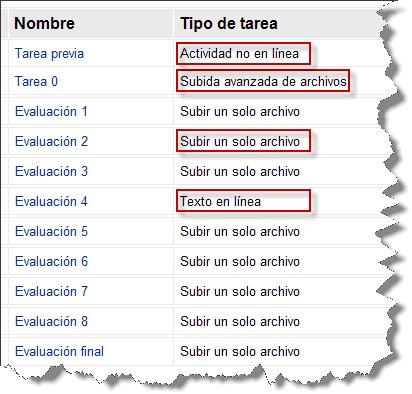
Vamos ver a continuación los
diferentes tipos de tareas y cómo se hace para entregar cada una de ellas.
1. Subir un solo archivo
Se envía al tutor/a un único archivo aunque pueden ser varios si están comprimidos en un zip, rar, 7z…
En este caso, el archivo comprimido se considera un solo archivo.
Accedemos
a la tarea
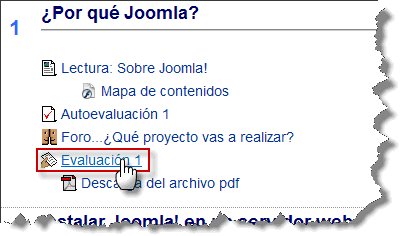
Buscamos el archivo en nuestro ordenador pulsando en Examinar…
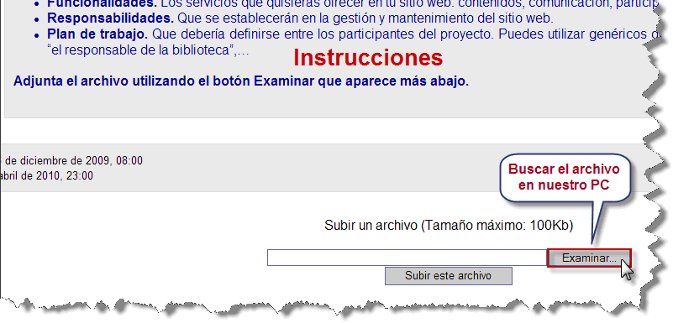
Después
de seleccionar el archivo, clic en Subir este archivo…
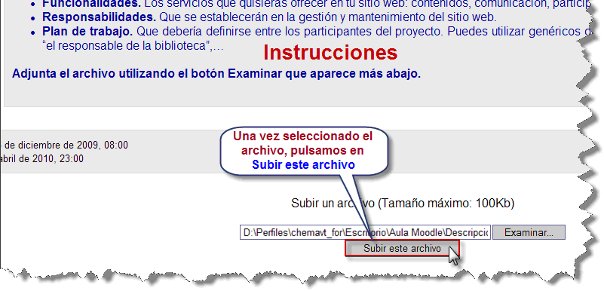
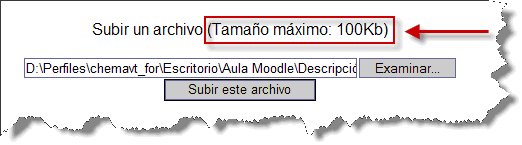
El
sistema nos informa de que hemos subido el archivo con éxito
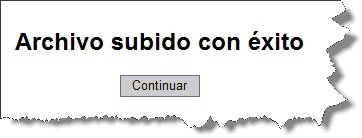
El Texto en línea nos permite editar un documento directamente en el Aula Virtual sin necesidad de disponer de un procesador de texto. Podemos insertar imágenes, tablas, enlaces… y aplicar diferentes formatos de igual forma que en cualquier procesador de textos.
Cuando accedemos a una tarea del tipo Texto en línea podemos ver algo semejante a la imagen.
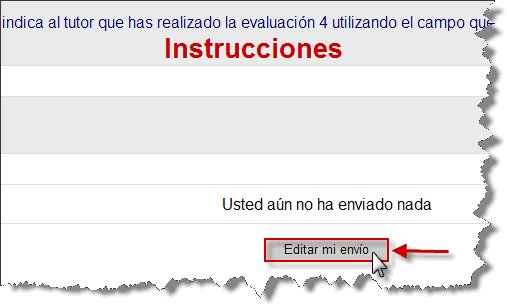
Al pulsar en Editar mi envío
se abrirá el editor de texto.
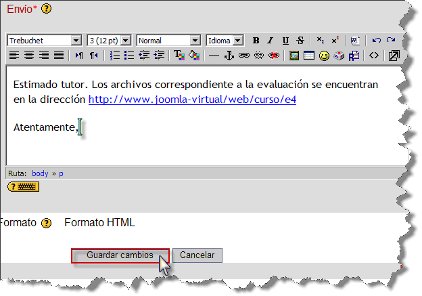
Al finalizar debemos pulsar en Guardar cambios y veremos un mensaje confirmando los mismos junto con nuestro texto. Si queremos modificar el texto debemos pulsar nuevamente en Editar mi envío.
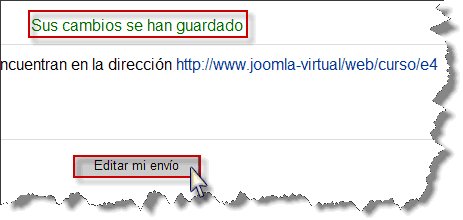
Este tipo de tarea no requiere la entrega de ningún documento digital. Al acceder a ella simplemente veremos las instrucciones de lo que hay que hacer.
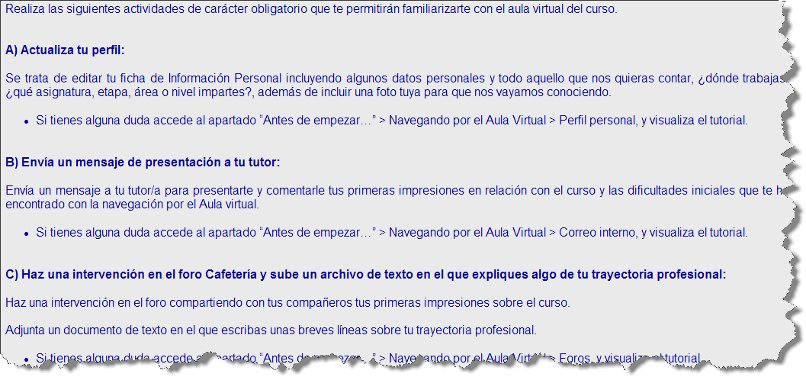
4. Subida avanzada de archivos
Este tipo de tareas permite entregar más de un archivo.
Tiene esta estructura.
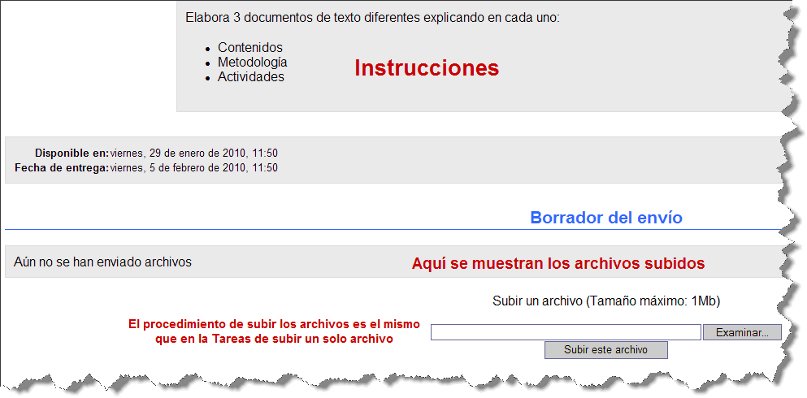
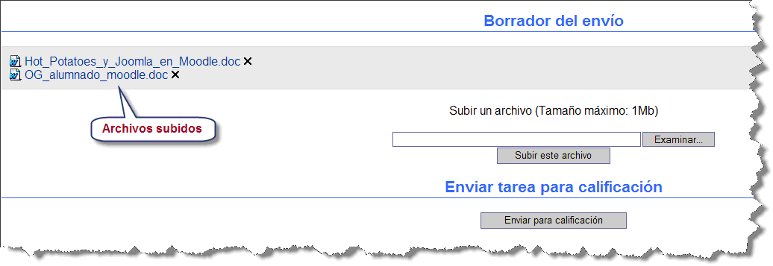
El proceso se repite hasta que
tenemos subidos todos los archivos. A continuación pulsamos en Enviar para
calificación.
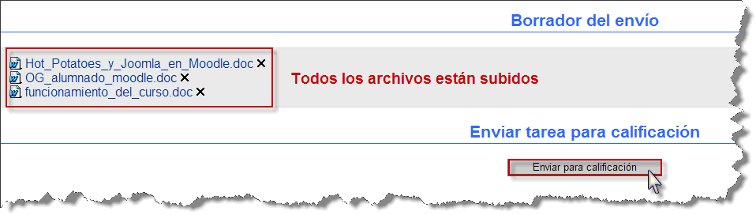
Se pide una confirmación ya que
una vez enviada la tarea no se permite eliminarla ni adjuntar nuevos archivos.
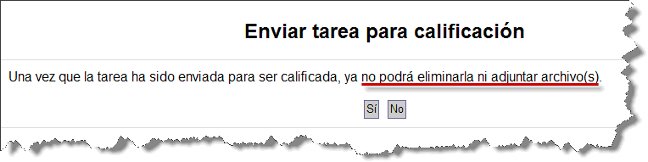
Si respondemos que sí veremos la siguiente pantalla
